hello nodemcu
我的同事里有很多geek,上午被介绍了一块nodemuc的单片机,10分钟驱动安装,刷系统,写代码就变成了一个基于mqtt的物联网设备,确实觉得非常简单和方便,所以也做个简单的使用介绍,和大家一起玩一玩。
nodemuc官方介绍:这是一款开源快速硬件原型平台,包括固件和开发板,用几行简单的Lua脚本就能开发物联网应用。它的特点就是1:api简单,2:支持lua和node,3价格便宜。
官网地址:http://nodemcu.com/
mac环境10分钟完成跑起来
1:连接设备
首先把芯片通过usb和mac进行连接,连接后在终端中输入 ls /dev/tty.SLA* 看到有 /dev/tty.SLAB_USBtoUART 显示,说明已经正确连接,否则需要安装驱动程序,驱动下载地址:下载页面,打开下载页面,选择你电脑的平台,这里选择 Download for Macintosh OSX (v4) ,下载后直接安装后就可以找到设备了。
2:安装操作系统
nodemuc出厂的操作系统并不好,我们使用mongoose OS,直接使用node api,有很有的的demo示例,使用超级简单。 官网
在mac中直接使用命令行安装: curl -fsSL https://mongoose-os.com/downloads/mos/install.sh | /bin/sh
3:mongoose os使用
安装成功后输入 cd .mos/bin/ 进入os的应用目录 ,可以输入 ./mos --help 查看帮助, 首先我们配置一下wifi环境,输入命令 ./mos wifi <wifi-ssid> <password> 第一个参数是wifi的ssid,就是wifi名称,第二个参数是密码。 接着输入 ./mos 会启动一个web界面,通过web界面可以对os进行操作。点击 switch to protyping mode,进入主系统。
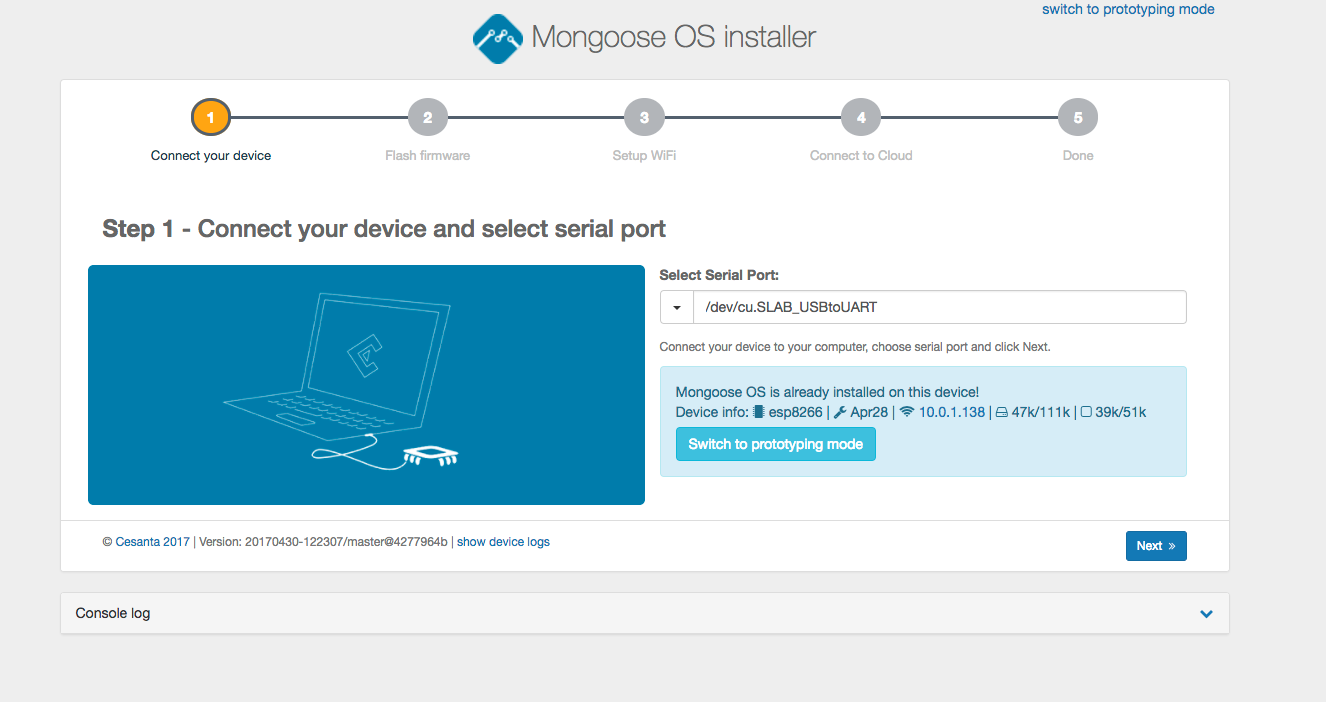
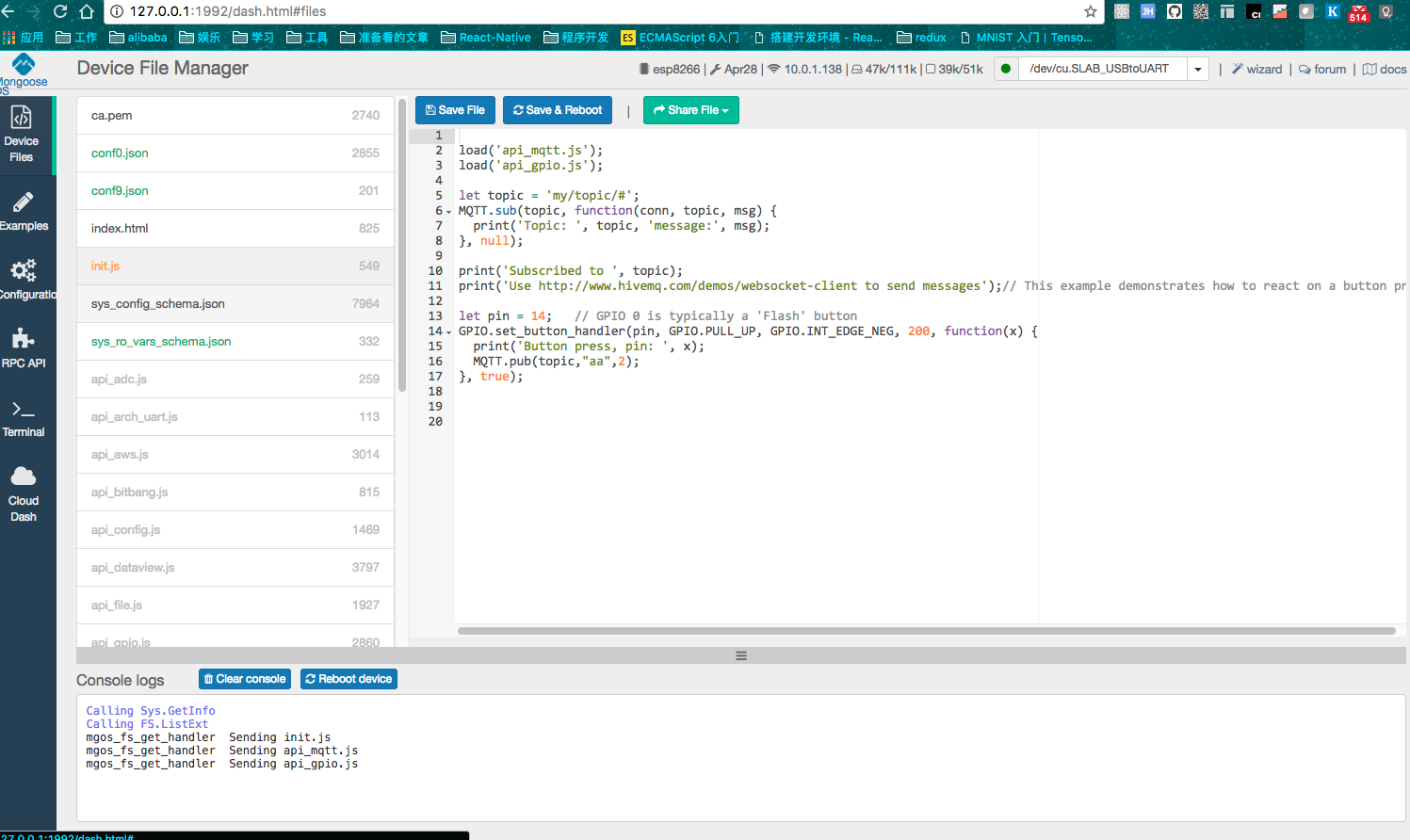
4:编写mqtt的client代码
系统启动后会执行init.js文件,通过修改init.js文件,点击save & reboot就可以重启后执行。 开始玩的时候我还傻傻的问了一个问题,怎么跑后台进程和服务? 答案是单片机不支持多进程 :) ,所以我也是新手,和大家一起学习中。
mqtt在mos的使用方式:
// Load Mongoose OS API
load('api_mqtt.js');
//定义主题名称,#是通配符 'my/topic/#'
let topic = 'my/topic/1';
//订阅topic
MQTT.sub(topic, function(conn, topic, msg) {
print('Topic: ', topic, 'message:', msg);
}, null);
//发消息到topic,参数:topic,数据,数据长度
var data = "aaa";
MQTT.pub(topic,data,data.length);
5:在mqtt borker中查看结果
mos有个默认的mqtt borker服务端,地址是:http://www.hivemq.com/demos/websocket-client/,可以进入网页,这个网站的名字叫做HIVEMQ。 进入后首先点击右侧的 “add new topic subscription”,增加一个主题,然后在左侧的用相同主题发送数据,在messages中就可以看到。那么在nodemcu中发送相同topic的数据,HIVEMQ也同样可以看到。
注意,mos的mqtt borker地址配置可以在configuratio中修改,也可以通过命令修改,比: mos config-set mqtt.server=broker.hivemq.com:1883
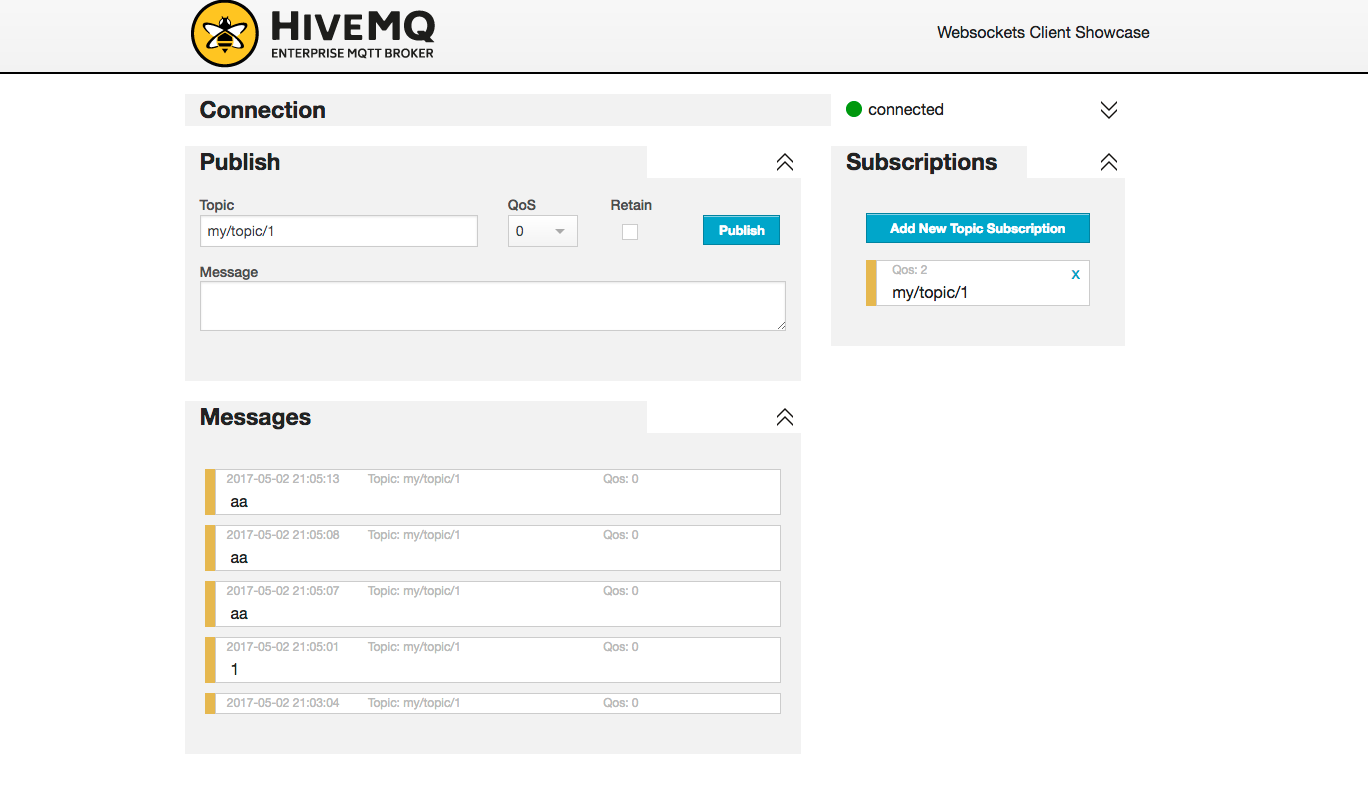
总结
这样一个基于nodemcu的一个mqtt client端就跑起来了,下一篇我会写如果在mcu中添加一下交互,比如按钮和一些传感器。
